iPhone телефонында Интернетті шолу үшін тек Safari браузерін пайдаланудың қажеті жоқ. Қолданбалар дүкені әртүрлі үшінші тарап веб-шолғыштарын ұсынады, және Opera олардың бірі болып табылады. Бүгінгі мақалада біз сізді осы браузердің әрбір пайдаланушысы міндетті түрде бағалайтын бес кеңеспен таныстырамыз.
Болуы мүмкін сізді қызықтырады

Менің ағыным
Opera Touch веб-шолғышының пайдалы мүмкіндіктерінің бірі - My Flow. Бұл Apple компаниясының Handoff функциясына ұқсас және оны пайдалану үшін сізге Opera тіркелгісі қажет. IN шолғыштың төменгі оң жақ бұрышында басыңыз үш жол белгішесі аң аулау мәзіріпайда болатын белгішесін түртіңіз Менің ағыным. Құрылғыларыңызда ашылған веб-сайттардың алдын ала қарауларын көресіз. Сондай-ақ, My Flow арқылы құрылғылар арасында жазбаларды немесе мультимедианы жіберуге болады.
Іздеу жүйесінің параметрлері
Opera Touch интернет-шолғышы әдепкі іздеу жүйесін өзгерту мүмкіндігін де ұсынады, сондықтан қандай да бір себептермен сізге Google ұнамаса, мысалы, әдепкі іздеу жүйесін оңай және жылдам өзгертуге болады. IN төменгі оң жақ бұрыш бірінші түртіңіз үш көлденең сызықтың белгішесі содан кейін N таңдаңызтоқтату. V мәзіріпайда болатын белгішесін түртіңіз Әдепкі іздеу жүйесі содан кейін қажетті нұсқаны таңдаңыз.
Криптовалютаны өндіруден қорғау
Интернетті шолу кезінде кейбір күдікті веб-сайттар криптовалюталарды өндіру үшін iPhone қуатын теріс пайдалануы мүмкін деп алаңдайсыз ба? Opera Touch мобильді браузері осы жағдайлар үшін ыңғайлы және тиімді қорғауды ұсынады. IN төменгі оң жақ бұрыш бірінші түртіңіз үш нүкте белгішесі содан кейін кіреді мәзірі басыңыз Наставени. Сізге тек элементті белсендіру жеткілікті Криптовалютаны теріс пайдаланудан қорғау.
Cookie диалогтық терезелерін блоктау
Интернетті шолудың ажырамас бөлігі cookie файлдарына келісім беруге қатысты біраз уақыттан бері үнемі пайда болатын диалогтық терезелер болды. Бірақ бұл элементтер көбінесе көптеген беттерде алаңдатады және жалпы тәжірибені бұзуы мүмкін. iPhone-ға арналған Opera Touch браузері осы диалогтарды блоктау опциясын ұсынады - жай ғана түртіңіз төменгі оң жақ бұрыштағы көлденең сызықтар белгішесі, таңдау Сайт опциялары содан кейін элементті белсендіріңіз Cookie диалогтық терезелерін өшіріңіз.
Анонимді түрде шолыңыз
Көптеген басқа веб-шолғыштар сияқты, iPhone үшін Opera Touch да анонимді режимде интернетті шолу мүмкіндігін ұсынады, онда сіз анонимді браузер терезесін жапқан кезде іс жүзінде барлық ізіңізді өшіресіз. iPhone телефонында Opera браузерін іске қосыңыз, содан кейін төменгі жолақтағы қойындылар белгішесін түртіңіз. Жоғарғы оң жақ бұрышта үш нүкте белгішесін басып, пайда болған мәзірден Жеке режимді таңдаңыз.

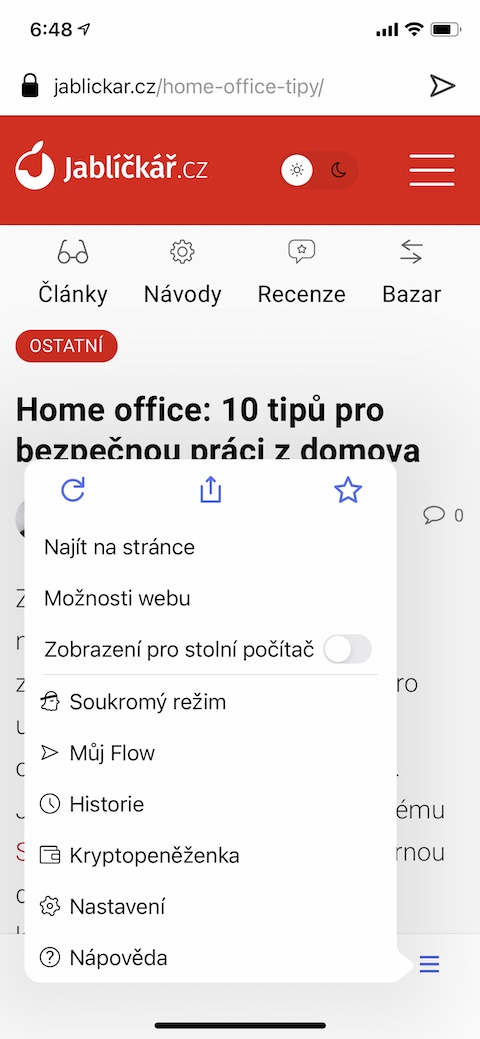
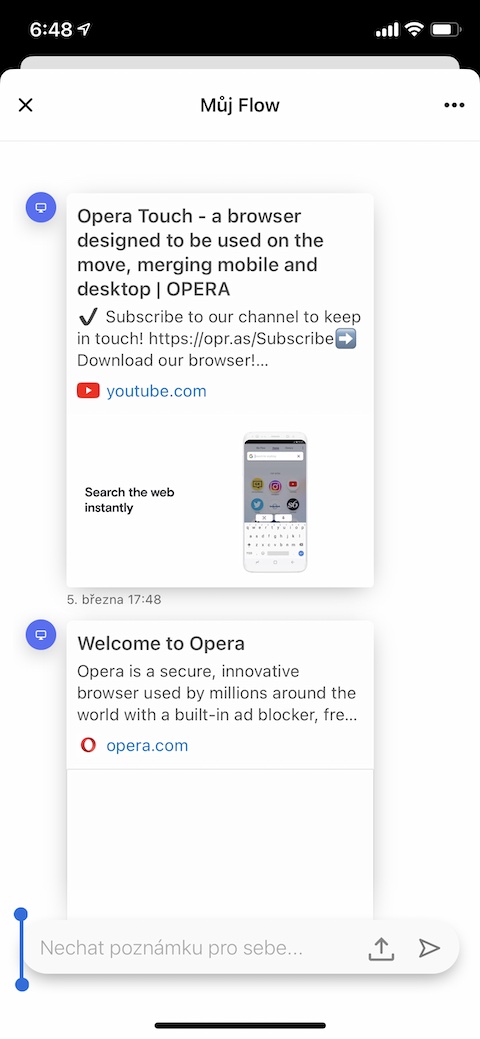
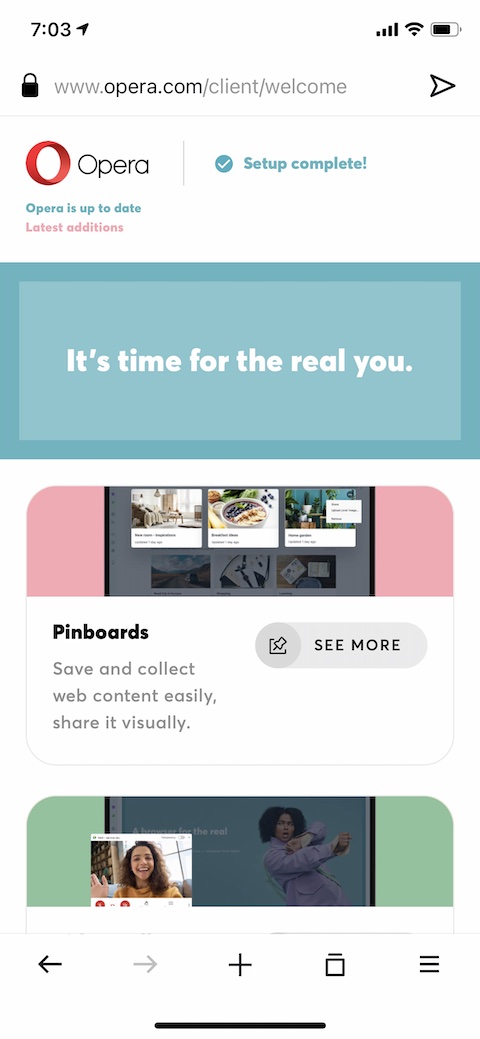
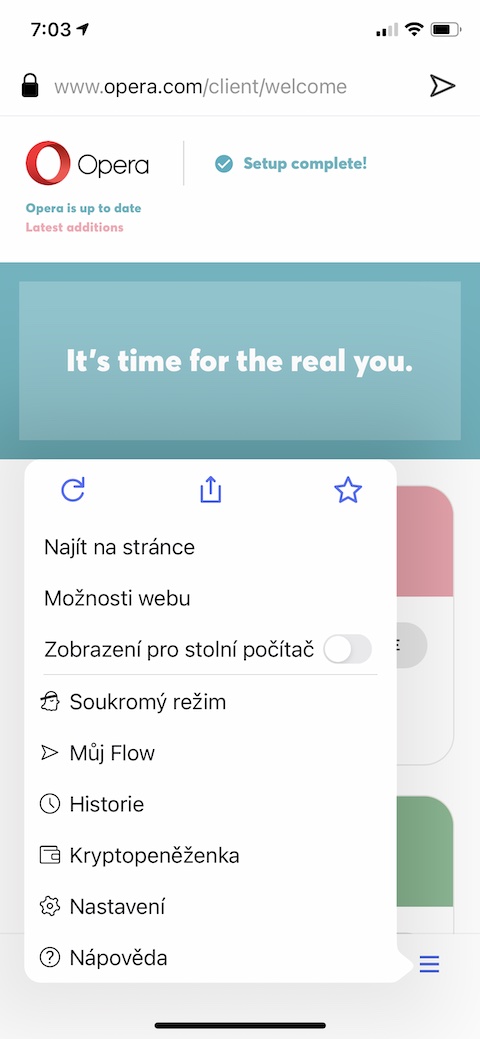
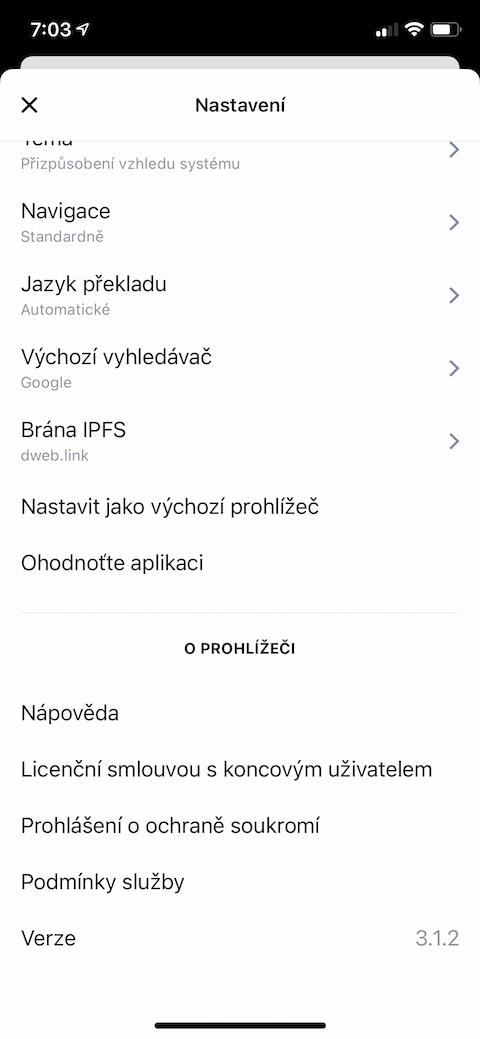
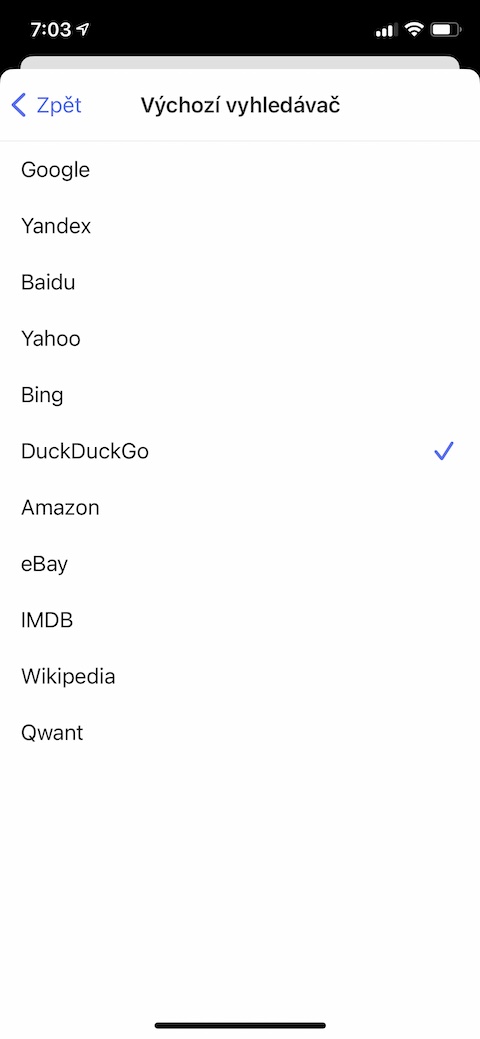
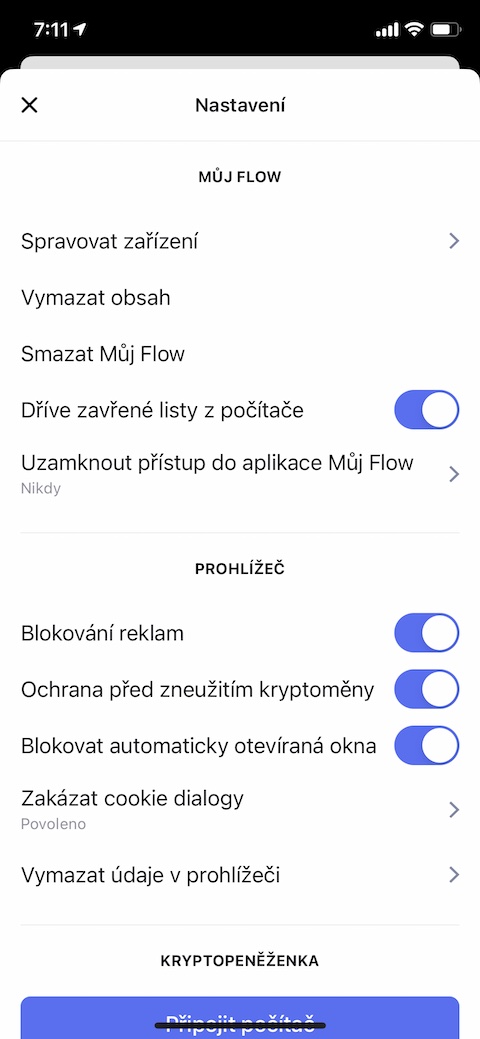
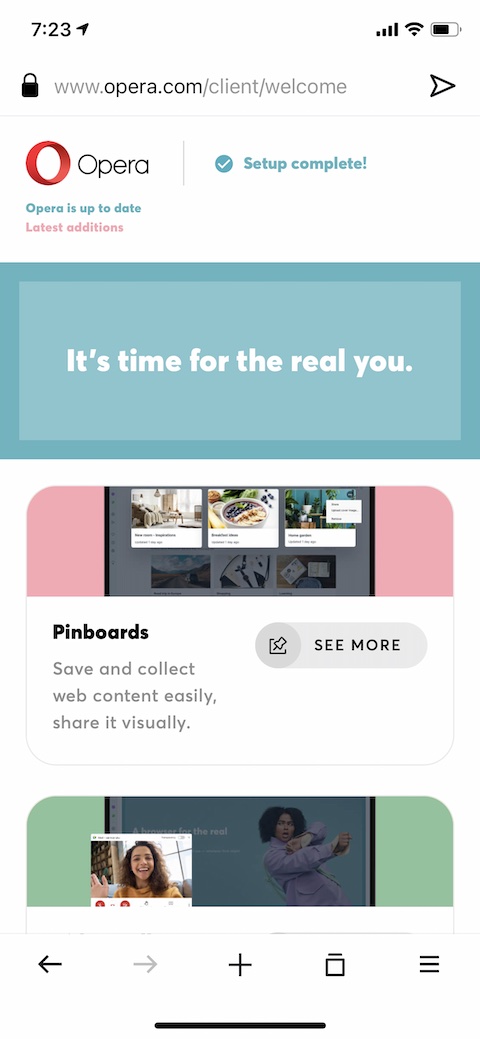
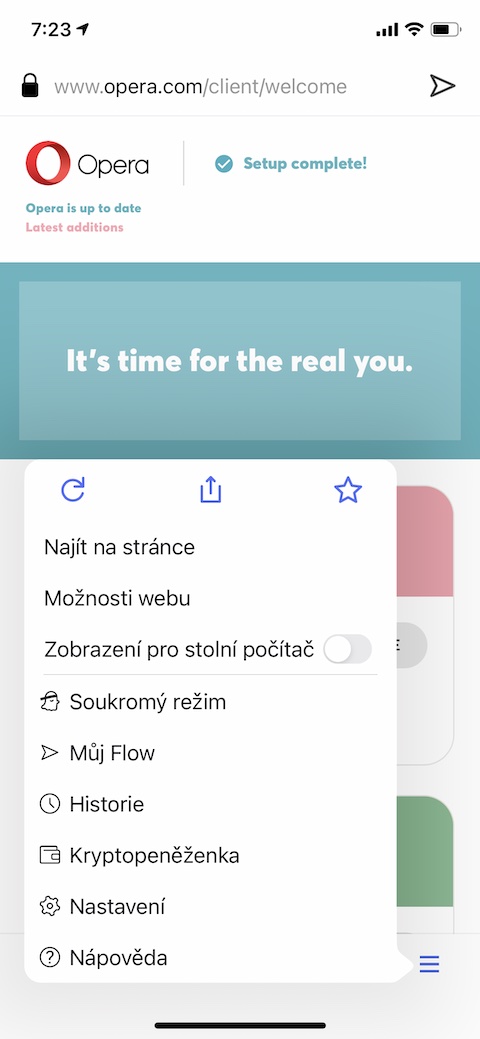
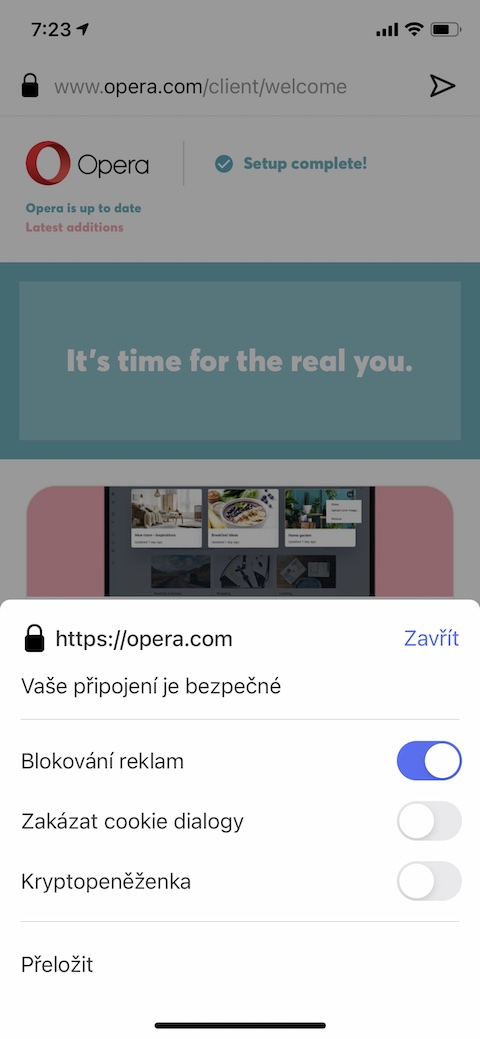
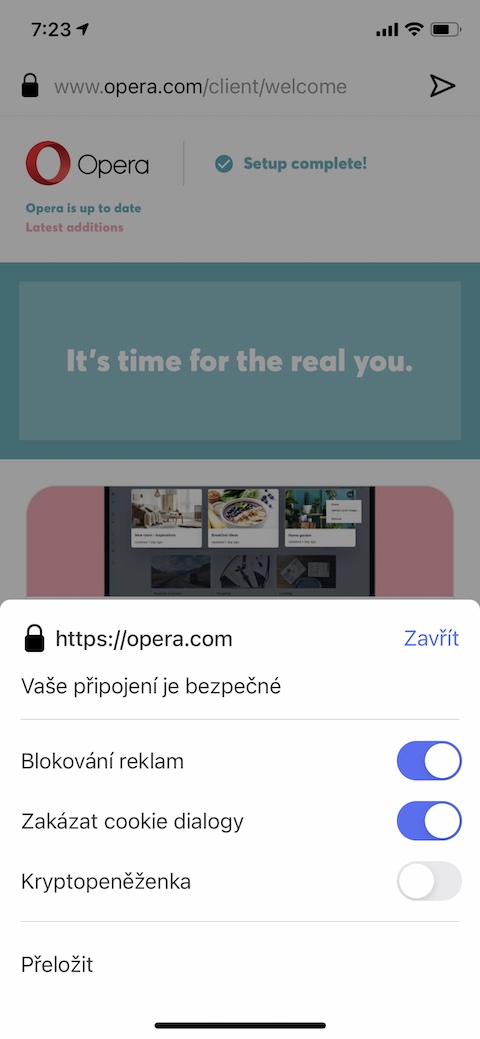
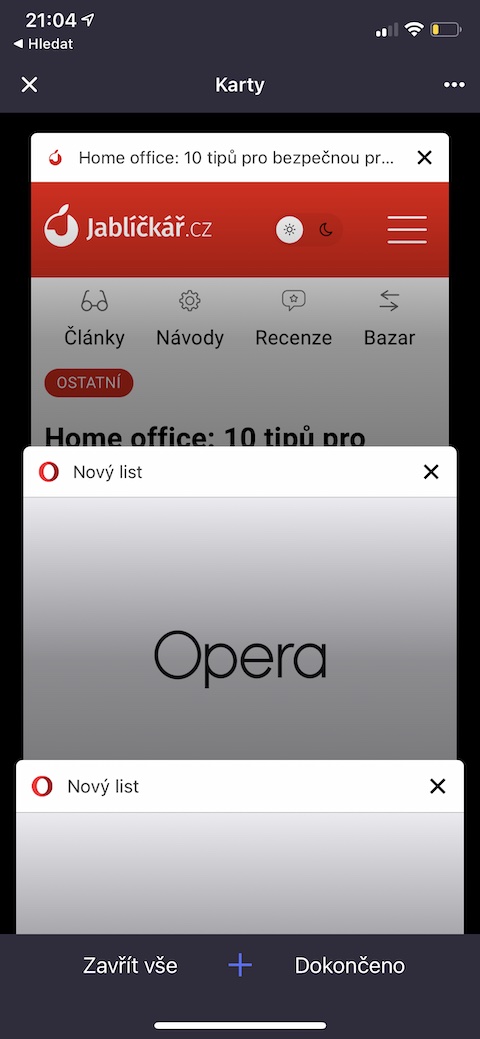
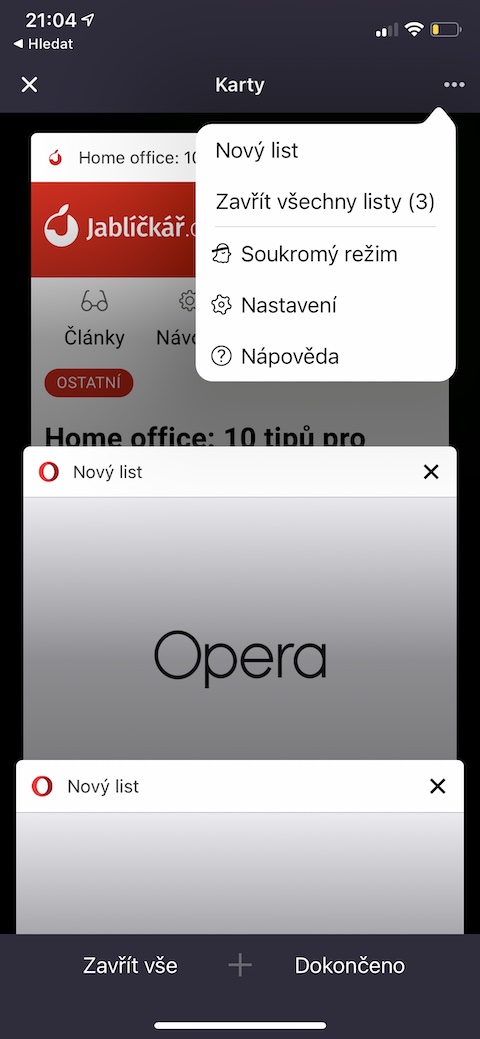
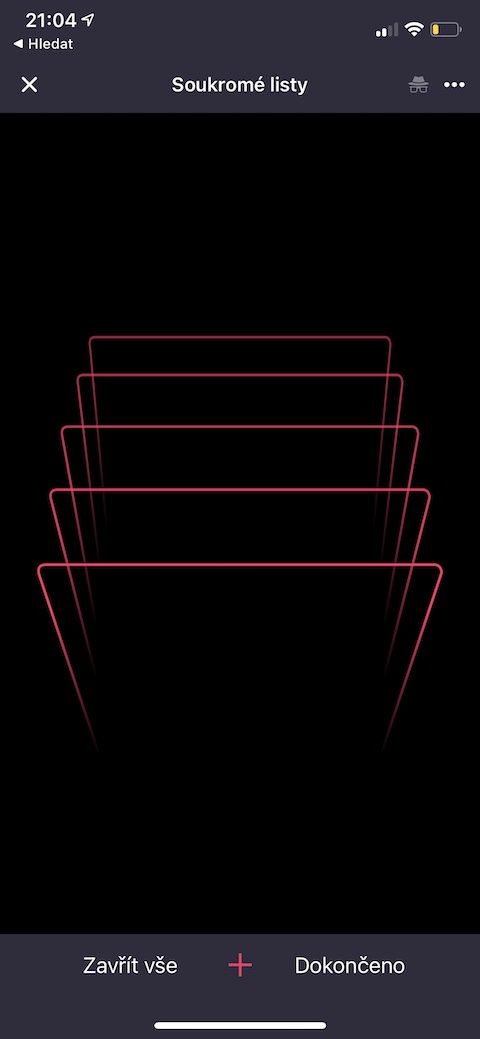
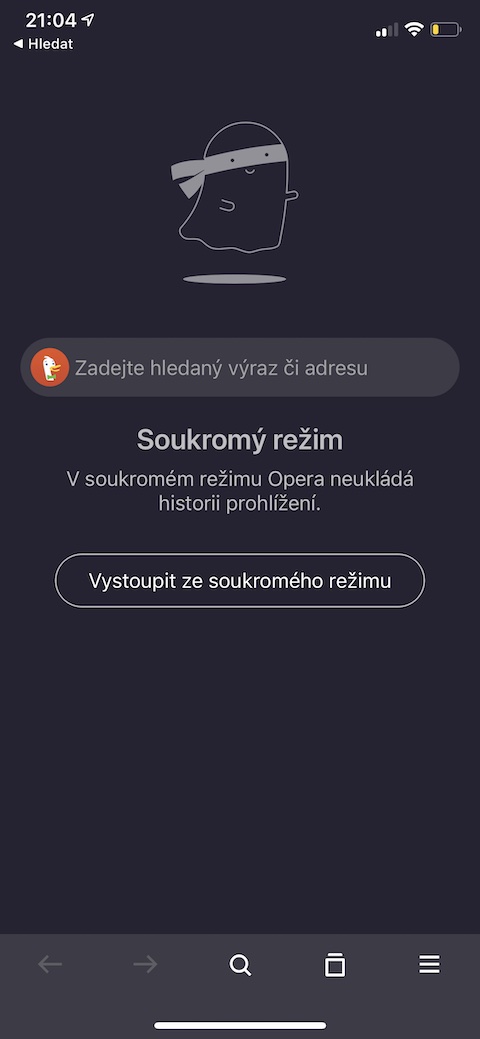
Мен операны компьютерде шамамен 2005 жылдан бері пайдаланамын. Android жүйесінде бұл жақсы. Бұл iOS жүйесінде де тамаша, бірақ Safari жүйесін жүйеге біріктіру мүмкіндігі жоқ. Safari iOS жүйесінде маған ыңғайлырақ.